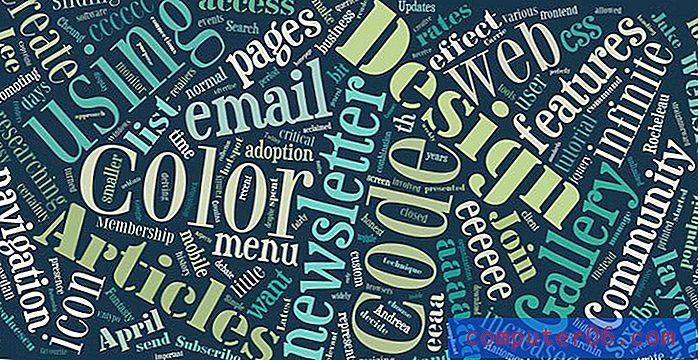Cómo imprimir con las notas del orador en Powerpoint 2013
Última actualización: 28 de enero de 2019
Incluso si ha estado trabajando en una presentación de Powerpoint durante mucho tiempo y lo sabe de memoria, puede ser fácil olvidar algo cuando agrega la presión de hablar en público. Por lo tanto, es una buena idea usar la sección de notas del orador que está disponible en la parte inferior de cada diapositiva y agregar algunos puntos de conversación que desee asegurarse de cubrir cuando presente.
Si va a imprimir una copia de su presentación para poder seguirla mientras realiza la presentación, entonces es útil incluir las notas de su orador en la diapositiva impresa. Nuestra guía a continuación le mostrará la configuración que debe cambiar en el menú de impresión de Powerpoint 2013 para que imprima las notas del orador con las diapositivas.
Resumen rápido: cómo imprimir PowerPoint con notas
- Haz clic en la pestaña Archivo .
- Seleccione la pestaña Imprimir .
- Elija el botón Diapositivas de página completa .
- Haga clic en la opción Páginas de notas .
Para obtener más información, incluidas fotos, continúe con la sección a continuación.
Imprimir las notas en Powerpoint 2013
Los pasos en la guía a continuación le permitirán imprimir las diapositivas en su presentación, junto con las notas de cualquier orador que haya agregado a la diapositiva. El formato que seleccionaremos en este artículo imprimirá una diapositiva, junto con sus notas, en cada página.
- Abra su presentación en Powerpoint 2013.
- Haga clic en la pestaña Archivo en la esquina superior izquierda de la ventana.

- Haga clic en Imprimir en la columna en el lado izquierdo de la ventana.
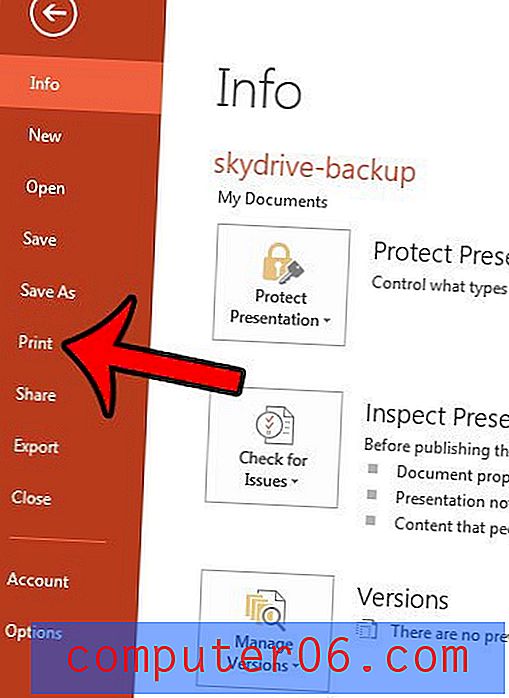
- Haga clic en el botón debajo del campo Diapositivas (el que dice Diapositivas de página completa en la imagen a continuación), luego seleccione la opción Notas .
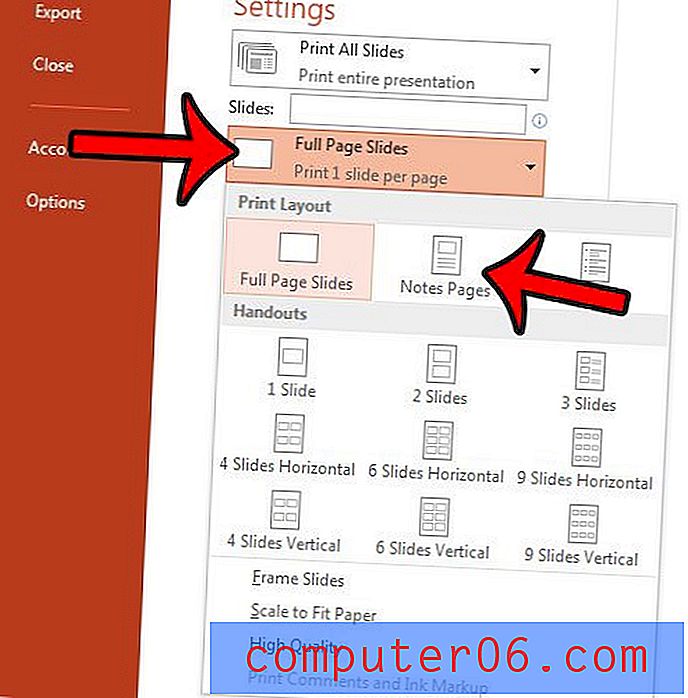
- Haga clic en el botón Imprimir para imprimir su presentación con las notas de cualquier orador que haya agregado a las diapositivas.
Notas adicionales
- Las impresiones que cree con este método son útiles no solo para usted, el presentador, sino también para su audiencia. Los buenos folletos pueden ayudar a crear una audiencia más comprometida.
- Si no tiene notas para una diapositiva, solo la diapositiva se imprimirá en esa página del documento.
- Puede agregar notas a una diapositiva haciendo clic en el campo debajo de la diapositiva.
- Si planea crear folletos con las notas de su orador, es importante que el contenido de la sección de notas sea fácil de entender. Su audiencia evaluará el contenido de la nota tan críticamente como el contenido de la diapositiva si puede ver las notas.
¿Necesita compartir una diapositiva individual de su presentación, pero no desea enviar la presentación completa? Aprenda cómo guardar una diapositiva como una imagen en Powerpoint 2013 y enviar solo ese archivo de imagen individual.
¿Hay números de diapositivas a lo largo de su presentación, pero estos restan valor a la apariencia de sus diapositivas o son incorrectos? Descubra cómo eliminar números de diapositiva de una presentación en Powerpoint 2013.